Dashboard¶
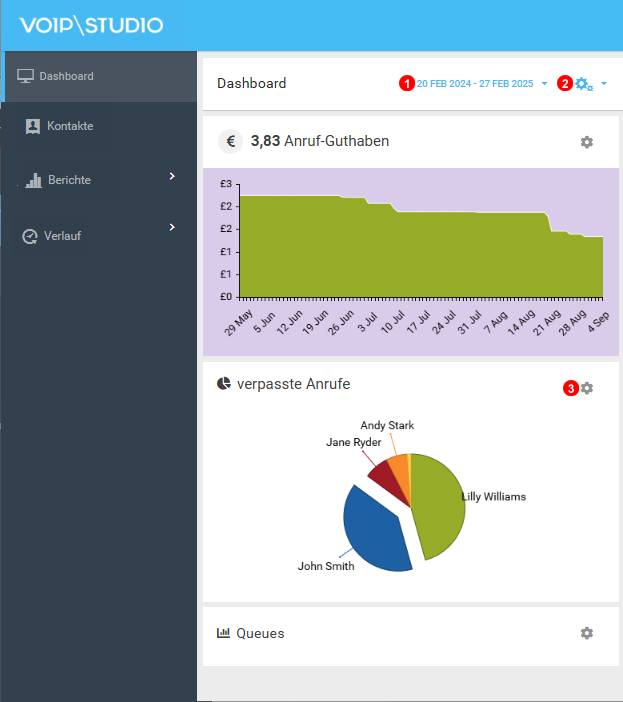
Figure 2.1 Supervisor Dashboard Warteschlangenstatistik.
Das Dashboard bietet eine Zusammenfassung aller Aktivitäten in Ihrem Konto.
- Wählen Sie das Zeitintervall aus, das in den Diagrammen angezeigt werden soll.
- Um zusätzliche oder zuvor entfernte Diagramme hinzuzufügen, klicken Sie einfach auf die gewünschten Optionen und wählen Sie sie aus.
- Alle Diagramme können entfernt und später zum Dashboard hinzugefügt werden, mit Ausnahme des Bereichs „Anrufguthaben“.
Dashboard-Warteschlangenstatistik¶
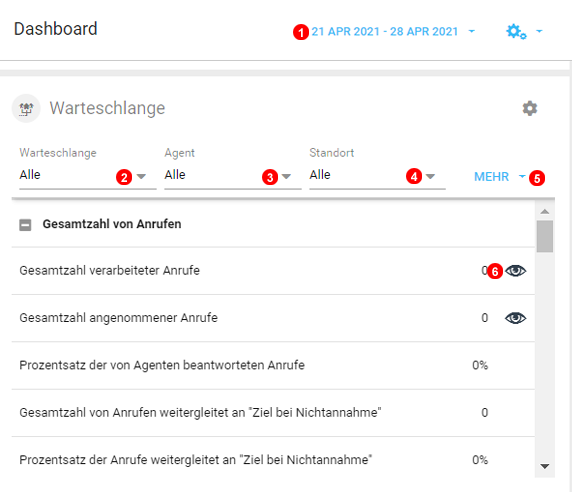
Figure 2.2 Dashboard-Warteschlangenstatistik.
- Wählen Sie die zu filternden Daten aus.
- Wählen Sie die zu filternden Warteschlangen aus.
- Wählen Sie die zu filternden Agenten aus.
- Wählen Sie die zu filternden Standorte aus.
- Klicken Sie auf „Ausgewählte Daten als CSV exportieren“.
- Klicken Sie auf das Augensymbol, um weitere Details anzuzeigen.
Hinweis: ACD oder durchschnittliche Anrufdauer bezieht sich auf die Weiterleitungsstrategie „Longest Idle Agent First“ (der Agent mit der längsten Leerlaufzeit zuerst).
Kreisdiagramme¶
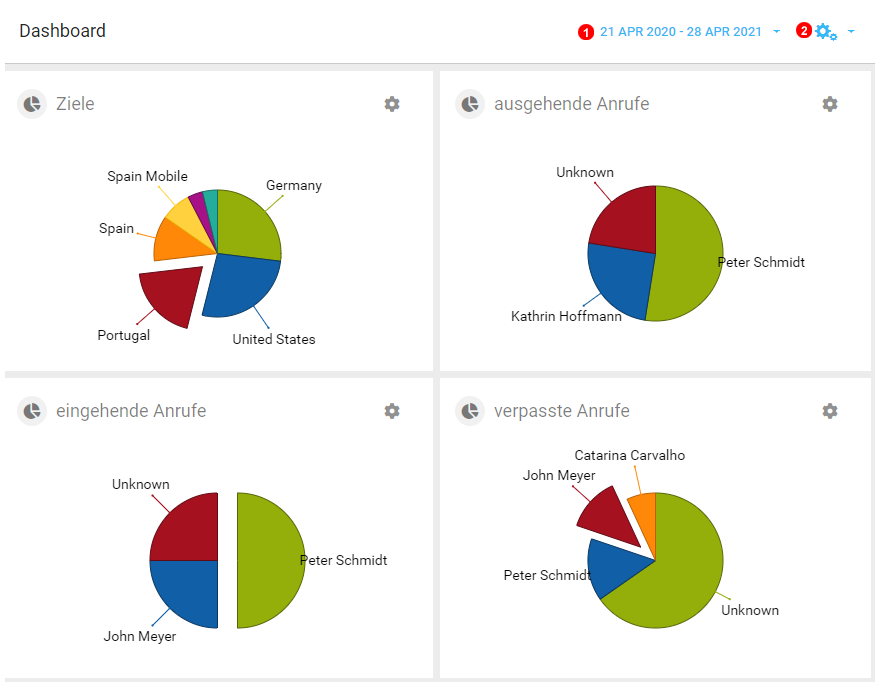
Figure 2.3 Kreisdiagramme.
- Die in den Diagrammen angezeigten Daten hängen von dem Datensatz ab, der oben im Dashboard festgelegt wurde.
- Klicken Sie auf das Zahnradsymbol, um zu ändern, welche Diagramme im Dashboard angezeigt werden.
Anrufvolumen¶
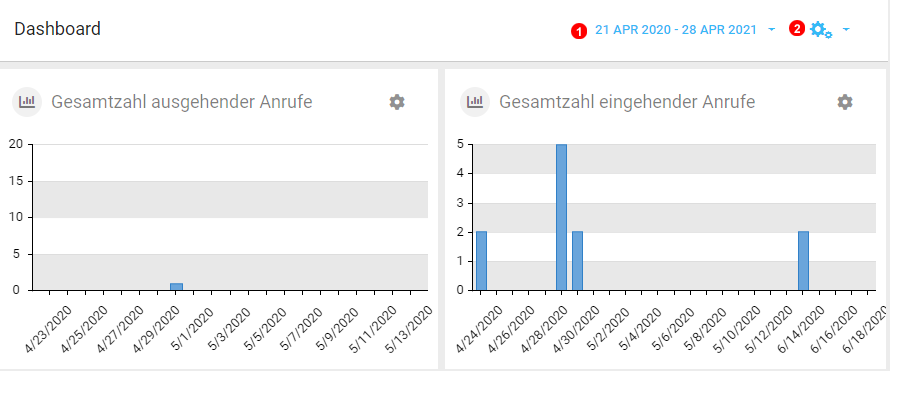
Figure 2.4 Dashboard Anrufvolumen.
- Die in den Diagrammen angezeigten Daten hängen von dem Datensatz ab, der oben im Dashboard festgelegt wurde.
- Klicken Sie auf das Zahnradsymbol, um zu ändern, welche Diagramme im Dashboard angezeigt werden.
Hinweis: Bitte beachten Sie, dass das eingehende Anrufvolumen eingehende angenommene und verpasste Anrufe anzeigt.